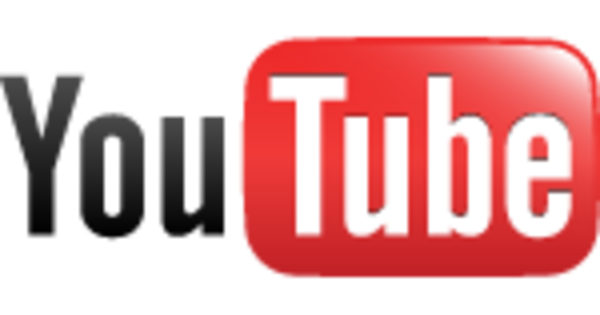வீட்டைச் சுற்றியுள்ள அனைத்தையும் தானியக்கமாக்க விரும்புகிறீர்களா, ஆனால் எங்கு தொடங்குவது என்று உங்களுக்குத் தெரியவில்லையா? Domoticz, OpenHAB மற்றும் Home Assistant போன்ற மென்பொருட்கள் மூலம் நீங்கள் சிறிய அளவில் தொடங்கலாம் மற்றும் நீங்கள் உடனடியாக ஒரு குறிப்பிட்ட அமைப்புடன் இணைக்கப்பட மாட்டீர்கள். குறிப்பாக ஹோம் அசிஸ்டென்ட் அனைத்து வர்த்தகங்களிலும் ஒரு ஜாக் மற்றும் வேகமாக பிரபலமடைந்து வருகிறது. அதற்கான சில பயனுள்ள அப்ளிகேஷன்களை நீங்கள் உடனடியாகக் கண்டுபிடிப்பதற்கான நல்ல வாய்ப்பு உள்ளது. சில வேடிக்கையான பயன்பாட்டு எடுத்துக்காட்டுகளுடன் அதை எவ்வாறு பயன்படுத்துவது என்பதை நாங்கள் உங்களுக்குக் காண்பிப்போம்!
ஹோம் ஆட்டோமேஷன் உலகில் எண்ணற்ற தரநிலைகள் உள்ளன, அவை பெரும்பாலும் இணைப்பது கடினம். Domoticz, OpenHAB மற்றும் Home Assistant போன்ற மென்பொருட்களுடன் நீங்கள் மிகவும் நெகிழ்வாக இருக்கிறீர்கள். Domoticz ஆரம்பநிலைக்கு ஏற்றது ஆனால் மிகவும் நவீனமாக இல்லை. OpenHAB மற்றும் Home Assistant ஆகியவை ஸ்கிரிப்ட்களை அதிகம் நம்பியுள்ளன. OpenHAB உடன், இது முக்கியமாக ஆரம்பநிலைக்கு ஒரு ஊனமாக உணர்கிறது, அதே நேரத்தில் Home Assistant மூலம் இதன் நன்மைகளை நீங்கள் விரைவாகக் காணலாம். இது சுறுசுறுப்பாக உருவாக்கப்பட்டுள்ளது மற்றும் ஒரு பெரிய பயனர் தளத்தைக் கொண்டுள்ளது. பழகுவதற்கு அதிக நேரம்!
இந்த மாஸ்டர் கிளாஸில் நாம் அதை Raspberry Pi 3 மாதிரி B இல் நிறுவுவோம், ஆனால் Intel nuc, சிறிய லினக்ஸ் சர்வர் அல்லது nas ஆகியவையும் ஒரு நல்ல வழி. Synology NAS (பெட்டியைப் பார்க்கவும்) உட்பட, இந்த அமைப்புகளில் பலவற்றில், கொள்கலன் மெய்நிகராக்கம் என்று அழைக்கப்படுவதற்கு நீங்கள் வசதியாக டோக்கரைப் பயன்படுத்தலாம். Raspberry Pi இல் நீங்கள் வழக்கமாக Hass.io சூழலைத் தேர்ந்தெடுப்பீர்கள். இது பின்னணியில் உள்ள டோக்கரை பெரிதும் நம்பியுள்ளது, ஆனால் மேம்படுத்தல்கள் மற்றும் நீட்டிப்புகளின் எளிமைப்படுத்தப்பட்ட நிறுவல் போன்ற பல கூடுதல் அம்சங்களையும் வழங்குகிறது. தற்செயலாக, Ordroid C2 மற்றும் Intel-nuc உட்பட வேறு சில அமைப்புகளுக்கும் Hass.io கிடைக்கிறது. ஹோம் அசிஸ்டண்ட்டை இயக்குவதைத் தவிர - கணினியில் நீங்கள் வேறு எதுவும் செய்ய முடியாது என்பதை நினைவில் கொள்ளுங்கள்.
டோக்கருடன் NAS இல் நிறுவல்
சினாலஜியின் மிகவும் விரிவான NAS உட்பட பல்வேறு கணினிகளில், ஹோம் அசிஸ்டண்ட்டை நிறுவுவதற்கு நீங்கள் வசதியாக டோக்கரைப் பயன்படுத்தலாம். நீங்கள் டோக்கரை நிறுவியுள்ளீர்கள் என்பதை உறுதிசெய்து, பயன்பாட்டைத் திறக்கவும். செல்க பதிவு, ஹோம் அசிஸ்டண்ட் என்ற முக்கிய வார்த்தையின் மூலம் தேடி, பட்டியலிலிருந்து ஹோம் அசிஸ்டண்ட்/ஹோம்-அசிஸ்டண்ட்டைத் தேர்ந்தெடுக்கவும் (பொதுவாக முதல் ஒன்று) பதிவிறக்க. சமீபத்திய பதிப்பைத் தேர்ந்தெடுக்கவும். பின்னர் செல்லவும் படம் பதிவிறக்கம் முடிந்ததும் அழுத்தவும் தொடங்கு. இப்போது கொள்கலனின் உள்ளமைவுக்கான வழிகாட்டி திறக்கிறது. அதை கிளிக் செய்யவும் மேம்பட்ட அமைப்புகள். செக்-இன் செய்யுங்கள் தானியங்கி மறுதொடக்கத்தை இயக்கவும். பின்னர் செல்லவும் தொகுதி / கோப்புறையைச் சேர்க்கவும் மற்றும் docker/HomeAssistant கோப்புறையை /config க்கு ஏற்றவும். உங்கள் நாஸில் உள்ள உள்ளமைவு கோப்புகளுடன் கூடிய கோப்புறை - எனவே கொள்கலனுக்கு வெளியே - சேமிக்கப்படுவதை இது அடிப்படையில் உறுதி செய்கிறது, இதன் மூலம் நீங்கள் அதை அணுகலாம். தாவலை டிக் செய்யவும் வலைப்பின்னல் விருப்பம் Docker Host போன்ற அதே நெட்வொர்க்கைப் பயன்படுத்தவும் மணிக்கு. வலது தாவலில் சுற்றுச்சூழல் கூட்டல் குறியுடன் மாறியைச் சேர்க்கவும் TZ மதிப்புடன் அதிகரிக்கும் ஐரோப்பா/ஆம்ஸ்டர்டாம். இறுதியாக தேர்வு செய்யவும் விண்ணப்பிக்க, அடுத்தது பின்னர் மீண்டும் மேலோட்டத் திரையில் விண்ணப்பிக்க அதனால் கொள்கலன் செயல்படுத்தப்படுகிறது. பின்னர் //ipaddress:8123 என்ற வடிவத்தில் nas மற்றும் போர்ட் 8123 என்ற முகவரியில் Home Assistantஐத் தொடங்கலாம்.

01 Pi இல் நிறுவல்
எங்கள் Raspberry Pi 3 மாடல் B இல் நிறுவுவதற்கு, Hass.io உடன் ஆயத்தப் படத்தைத் தேர்வு செய்கிறோம். அடிப்படையானது ஹாஸ்ஓஎஸ் இயக்க முறைமை மற்றும் டோக்கர் சூழலால் உருவாக்கப்பட்டது. அந்த டோக்கர் சூழலில், ஹோம் அசிஸ்டண்ட்டிற்கான கொள்கலன் தானாகவே தொடங்கப்படும், அதை நீங்கள் இணைய இடைமுகம் வழியாகவும் எளிதாகப் புதுப்பிக்கலாம். அந்த வலை இடைமுகம் காப்புப்பிரதி (ஸ்னாப்ஷாட்) கருவி போன்ற வேறு சில கூடுதல் அம்சங்களையும் கொண்டுள்ளது. கூடுதலாக, நீங்கள் உலாவி வழியாக உள்ளமைவு கோப்புகளை எளிதாக சரிசெய்யக்கூடிய கட்டமைப்பாளர் போன்ற பல்வேறு நீட்டிப்புகளை விரைவாகச் சேர்க்கலாம். Hass.io க்கான படக் கோப்பைப் பெறவும். Raspberry Pi 3 மாதிரி B மற்றும் B+ க்கு 32பிட் படத்தைத் தேர்ந்தெடுத்தோம். படக் கோப்பை மைக்ரோ எஸ்டி மெமரி கார்டில் ப்ளாஷ் செய்ய balenaEtcher ஐப் பயன்படுத்தவும் (முன்னுரிமை குறைந்தது 32 ஜிபி).

02 நினைவக அட்டை தயாரித்தல்
மெமரி கார்டை ப்ளாஷ் செய்து முடித்ததும், அதன் மூலம் பையை துவக்க நீங்கள் தயாராக உள்ளீர்கள். விருப்பமாக, வைஃபைக்கான அமைப்புகள் சரியாக உள்ளதா மற்றும்/அல்லது உள்ளமைவுக் கோப்பை எழுதுவதன் மூலம் நிலையான ஐபி முகவரி ஒதுக்கப்பட்டுள்ளதா என்பதை உறுதிப்படுத்திக் கொள்ளலாம். எவ்வாறாயினும், இந்த மாஸ்டர் கிளாஸில், பிணைய கேபிளுடன் பையை இணைக்க நாங்கள் தேர்வு செய்கிறோம். அது உடனடியாக வைஃபையை விட நிலையானது, அங்கு ஐபி முகவரி DHCP வழியாக ஒதுக்கப்படுகிறது. உங்கள் பை துவங்கிய பிறகு, சில நிறுவல் பணிகள் இயங்கும், அதற்கு இருபது நிமிடங்கள் வரை ஆகலாம். விருப்பமாக, ஒரு மானிட்டரை இணைப்பதன் மூலம் அந்த செயல்முறையை நீங்கள் கண்காணிக்கலாம். அது முடிந்ததும், உங்கள் நெட்வொர்க்கில் உள்ள உலாவியைப் பயன்படுத்தி //hassio.local:8123 இல் இணைய இடைமுகத்தை அணுகலாம். இங்கே நீங்கள் ஒரு கணக்கை உருவாக்கும்படி கேட்கப்படுவீர்கள், அதன் பிறகு நீங்கள் உள்நுழைய வேண்டும். Hassio.local வேலை செய்யவில்லையா? உங்கள் ராஸ்பெர்ரி பையின் ஐபி முகவரியைப் பயன்படுத்தவும், மேம்பட்ட ஐபி ஸ்கேனர் போன்ற கருவிகளைக் கொண்டு நீங்கள் தேடலாம்.

03 கான்ஃபிகரேட்டரைச் சேர்க்கவும்
Hass.io இன் கூடுதல் அம்சங்களில் ஒன்றான உள்ளமைவை எளிதாக சரிசெய்ய, கான்ஃபிகரேட்டரை நிறுவுகிறோம். இதைச் செய்ய, மெனுவில் Hass.io க்குச் செல்லவும். கீழே கிளிக் செய்யவும் ஆட்-ஆன் ஸ்டோர் இந்த அதிகாரப்பூர்வ செருகு நிரலில் மற்றும் தேர்வு செய்யவும் நிறுவு. தலைப்பின் கீழ் உள்ளமைவு ஸ்கிரிப்ட்டில் உள்ளிடவும் கட்டமைப்பு கடவுச்சொல்லுக்குப் பிறகு கடவுச்சொல்லை உள்ளிட்டு சேர்க்கவும் அனுமதிக்கப்பட்ட_நெட்வொர்க்குகள் உங்கள் நெட்வொர்க்கின் IP வரம்பு. பின்னர் கிளிக் செய்யவும் சேமிக்கவும் தொடர்ந்து தொடங்கு. பின்னர் இணைப்பைப் பின்தொடரவும் இணைய UI ஐத் திறக்கவும் கட்டமைப்பாளரைத் திறக்க. கோப்புறை ஐகான் வழியாக நீங்கள் விரும்பிய உள்ளமைவு கோப்பைத் திறக்கலாம், எடுத்துக்காட்டாக configuration.yaml இதில் இந்த மாஸ்டர் கிளாஸில் பெரும்பாலான மாற்றங்களைச் செய்கிறோம். விரும்பிய பெயருடன் புதிய உள்ளமைவு கோப்பையும் எளிதாக சேர்க்கலாம். வீட்டு உதவியாளர் மெனுவில் கான்ஃபிகரேட்டரைச் சேர்க்க விரும்புகிறீர்களா? பின்னர் அந்த கோப்பில் கீழே உள்ள வரிகளை (உதாரணமாக கீழே) சேர்க்கவும்.
panel_iframe:
கட்டமைப்பாளர்:
தலைப்பு: கட்டமைப்பாளர்
சின்னம்: mdi:wrench
url: //10.0.0.70:3218
அதை பின்னால் செய்யுங்கள் url சரியான இணைப்பு. கிளிக் செய்யவும் சேமிக்கவும் மாற்றங்களைச் சேமிக்க. இப்போது Home Assistant என்பதில் செல்லவும் அமைப்புகள் / பொது மற்றும் கீழே கிளிக் செய்யவும் சேவையக மேலாண்மை அன்று மறுதொடக்கம். நீங்கள் இப்போது மெனு வழியாக கன்ஃபிகரேட்டரை நேரடியாக திறக்க முடியும்.
04 உள்ளமைவு கோப்புகளை அமைக்கவும்
உள்ளமைவு கோப்புகளின் கட்டமைப்பை முன்பே நன்றாகப் பாருங்கள். முக்கிய கட்டமைப்பை configuration.yaml இல் காணலாம். முன்னிருப்பாக, மேலோட்டத்தை வைக்க கட்டமைப்பு பிரிக்கப்பட்டுள்ளது. போன்ற ஒரு வரியில் இருந்து பார்க்கலாம் ஆட்டோமேஷன்: !இதில் automations.yaml. இது தன்னியக்க விதிகளுடன் தனி ஸ்கிரிப்ட் பற்றிய குறிப்பு. இதை நீங்களே செய்யலாம், எடுத்துக்காட்டாக, சென்சார் கொண்ட அனைத்து சென்சார்களும்: !சென்சார்.யாம்ல் அடங்கும். முழு கோப்புறைகளையும் தானாகச் செருகுவதற்கான விருப்பம் கூட உள்ளது. நீங்கள் இன்னும் சிறிது தூரம் சென்று உங்கள் ஸ்கிரிப்டுகள் நீண்டு கொண்டே செல்லும் போது இவை அனைத்தும் மிகவும் பயனுள்ளதாக இருக்கும்.

05 முதல் சரிசெய்தல்
கூறுக்கான configuration.yaml ஐ நிரப்பவும் வீட்டு உதவியாளர்: பின்னால் அட்சரேகை: மற்றும் தீர்க்கரேகை: உங்கள் வீட்டு இருப்பிடத்தை உள்ளிடவும். நீங்கள் www.gps-coordinates.org இல் மதிப்புகளை எளிதாகக் கண்டறியலாம். மற்றவற்றுடன், சூரிய உதயம் மற்றும் சூரிய அஸ்தமனத்தை தீர்மானிக்க அவை பயன்படுத்தப்படுகின்றன. உறுதி செய்து கொள்ளுங்கள் நேரம் மண்டலம்: ஐரோப்பா/ஆம்ஸ்டர்டாம் போன்ற சரியான நேர மண்டலம் காட்டப்படும். மூலம் உங்கள் மாற்றங்களைச் சேமிக்க மறக்காதீர்கள் சேமிக்கவும். சரிசெய்த பிறகு, உள்ளமைவைச் சரிபார்ப்பது நல்லது அமைப்புகள் / பொது. குறிப்பாக இடைவெளிகளில் நீங்கள் தவறாகப் போகலாம். அந்த மெனுவில் நீங்கள் உள்ளமைவை மீண்டும் ஏற்றலாம் அல்லது - அது போதுமானதாக இல்லை என்றால் - சேவையகத்தை மறுதொடக்கம் செய்யலாம். உள்ளமைவு கோப்புகளில் நீங்கள் செய்யும் மாற்றங்கள் நடைமுறைக்கு வர இது மிகவும் முக்கியமானது!

06 தானாக சேர்க்கப்பட்டது
டிஸ்கவரி கூறுக்கு நன்றி, Chromecast, Apple TV, Kodi, Sonos மற்றும் உங்கள் தொலைக்காட்சி போன்ற சாதனங்கள் ஏற்கனவே தானாகவே கண்டறியப்பட்டிருக்கலாம். கீழே தானாகக் கண்டறியப்பட்ட சாதனங்களைக் காண்பீர்கள் அமைப்புகள் / ஒருங்கிணைப்புகள் பல கைமுறை ஒருங்கிணைப்புகளுடன். விரைவில் Philips Hue பல்புகளைச் சேர்க்க இதைப் பயன்படுத்துவோம். பின்னர், நாம் உண்மையில் 'தானியங்கி' தொடங்கும் முன், நாங்கள் வேறு சில சாதனங்களையும் சேர்ப்போம். ஹோம் அசிஸ்டண்ட் அதிக அளவு வன்பொருள் மற்றும் மென்பொருளை ஆதரிக்கிறது என்பதை அறிவது நல்லது ('அனைத்தும் வேலை செய்கிறது' என்ற பெட்டியைப் பார்க்கவும்). எனவே நீங்கள் ஏற்கனவே வீட்டில் நிறைய சாதனங்களை அதனுடன் இணைக்கும் வாய்ப்பு உள்ளது.

கிட்டத்தட்ட எதனுடனும் வேலை செய்கிறது!
வீட்டு உதவியாளர் வன்பொருள் மற்றும் மென்பொருள் அல்லது சுருக்கமாக கூறுகளை ஆதரிக்கிறது. முழுமையான கண்ணோட்டத்திற்கு, www.home-assistant.io/components ஐப் பார்வையிடவும். ஒவ்வொரு கூறுக்கும் ஒரு விரிவான விளக்கம் சேர்க்கப்பட்டுள்ளது. ஆரம்பநிலையாளர்களுக்கு இது மிகவும் குறுகியதாக இருக்கலாம், ஆனால் நீங்கள் இன்னும் சிறிது தூரம் சென்றால், அது எப்போதும் போதுமானது. இல்லையெனில், இணையத்தில் எண்ணற்ற துணை மற்றும் ஆதாரங்கள் உள்ளன. ஹோம் அசிஸ்டண்ட் வலைப்பதிவைக் கண்காணிக்கவும், ஏனெனில் சுவாரஸ்யமான கூறுகள் தொடர்ந்து சேர்க்கப்படுகின்றன!

07 பிலிப்ஸ் சாயல் பல்புகள்
ZigBee நெறிமுறை மூலம் செயல்படும் Philips Hue விளக்குகளை ஒருங்கிணைப்பதன் மூலம் தொடங்குகிறோம். ஹியூ ஆப்ஸ் அல்லது ஹோம் அசிஸ்டண்ட் மூலம் உங்கள் நெட்வொர்க்கிலிருந்து விளக்குகளைக் கட்டுப்படுத்த முடியும் என்பதை ஹியூ பிரிட்ஜ் உறுதி செய்கிறது. இது ஹியூ பிரிட்ஜில் இருக்கும் ஏபிஐயுடன் நேரடியாகப் பேச முடியும். நாங்கள் பழைய ஹியூ பிரிட்ஜ் 1.0 ஐப் பயன்படுத்துகிறோம், இது முற்றிலும் போதுமானது. ஹோம் அசிஸ்டண்ட் என்பதில், செல்க அமைப்புகள் / ஒருங்கிணைப்புகள் பின் Philips Hue ஐ கிளிக் செய்யவும் கட்டமைக்கவும். கேட்கும் போது, பிரிட்ஜில் உள்ள ரவுண்ட் பட்டனை அழுத்தி பின்னர் அழுத்தவும் சமர்ப்பிக்கவும். ஒவ்வொரு சாயல் விளக்கும் தானாகவே ஹோம் அசிஸ்டண்ட்டிற்கு ஒரு நிறுவனமாகச் சேர்க்கப்படும், மேலும் நீங்கள் அதை இயக்கலாம். மாற்றப்பட்ட நிலை சில நொடிகளில் புதுப்பிக்கப்படும், எடுத்துக்காட்டாக, வீட்டு உதவியாளருக்கு வெளியே விளக்கை ஆன் அல்லது ஆஃப் செய்தால்.

08 மலிவான Yeelight
Yeelight விளக்குகள் WiFi வழியாக வேலை செய்கின்றன மற்றும் Philips Hue க்கு ஒரு மலிவு மாற்று ஆகும். அவற்றை விரைவாகவும் எளிதாகவும் வீட்டு உதவியாளரிடம் சேர்க்கலாம். Yeelight YLDP02YL ஐ எடுத்துக்கொள்வோம் (சுமார் 18 யூரோக்கள்), இது வண்ணங்களைக் காண்பிக்கும் மற்றும் 600 லுமன்களுடன் நல்ல ஒளி வெளியீட்டைக் கொண்டுள்ளது. ஹோம் அசிஸ்டண்ட்டில் விளக்கைச் சேர்ப்பதற்கு முன், அது Yeelight ஆப்ஸ் மூலம் வழக்கமான முறையில் செயல்படுவதையும், சமீபத்திய ஃபார்ம்வேர் உள்ளதையும் உறுதிசெய்யவும். விருப்பத்தையும் போடுங்கள் லேன் மேலாண்மை ஹோம் அசிஸ்டண்ட் போன்ற பிற பயன்பாடுகளுடன் அணுகலை அனுமதிக்க, பயன்பாட்டில். அதே Yeelight ஆப்ஸ் அல்லது உங்கள் ரூட்டரின் நெட்வொர்க் கண்ணோட்டம் மூலம் IP முகவரியைக் கண்டறியவும். எங்கள் எடுத்துக்காட்டில், அது 10.0.0.185. பின்னர் configuration.yaml ஐ திறந்து கீழே உள்ள வரிகளைச் சேர்க்கவும். உங்களிடம் பல விளக்குகள் இருந்தால், அவை ஒவ்வொன்றையும் அதன் சொந்த ஐபி முகவரி மற்றும் சாதனங்களின் கீழ் விளக்கமான பெயர் (இடங்கள் இல்லாமல்) சேர்க்கவும்.
ஒளி:
- மேடை: யீலைட்
சாதனம்:
10.0.0.185:
பெயர்: வளிமண்டல விளக்கு
மாற்றங்களை செயலில் செய்ய மறக்காதீர்கள் (கீழே அமைப்புகள் / பொது) இதற்குப் பிறகு, தேர்ந்தெடுக்கப்பட்ட பெயரில் வீட்டு உதவியாளரில் விளக்கு கிடைக்கும். டிஸ்கோ அல்லது போலீஸ் போன்ற பல விளைவுகளில் ஒன்றையும் முயற்சிக்கவும்.

09 433MHz தயாரிப்புகளைச் சேர்க்கவும்
KlikAanKlikUit போன்ற 433MHz பேண்டில் உள்ள தயாரிப்புகளுடன் பணிபுரிய ('ஹோம் அசிஸ்டண்ட்டிலுள்ள KaKu' பெட்டியைப் பார்க்கவும்), நாங்கள் Rfxcom RFXtrx433E ஐ பையின் USB போர்ட்களில் ஒன்றோடு இணைக்கிறோம். இது ஒரு பிரபலமான 433MHz டிரான்ஸ்மிட்டர்/ரிசீவர், இது பல தயாரிப்புகள் மற்றும் நெறிமுறைகளைக் கையாள முடியும். சுவிட்சுகள், வானிலை நிலையங்கள், கதவு மணிகள், தானியங்கி திரைச்சீலைகள் மற்றும் கேரேஜ் கதவுகள் பற்றி யோசித்துப் பாருங்கள். சீன வெப் ஷாப்களிலும் நீங்கள் பரந்த அளவில் காணலாம். இந்த டிரான்ஸ்மிட்டர்/ரிசீவரை ஹோம் அசிஸ்டண்ட்டிற்கு ஒரு அங்கமாக சேர்க்க, நீங்கள் பின்வரும் வரிகளை configuration.yaml ஸ்கிரிப்டில் சேர்க்க வேண்டும். /dev/ttyUSB0 இல் உள்ள சாதனத்தில் இது போல் தெரிகிறது:
rfxtrx:
சாதனம்: /dev/ttyUSB0
இதற்குப் பிறகும் நாம் விரும்பிய சென்சார்கள் மற்றும் பலவற்றைச் சேர்க்க வேண்டும். அடுத்த கட்டத்தில் அதைச் செய்வோம். இசட்-அலைக்கு ஒரு டிரான்ஸ்மிட்டர்/ரிசீவரை இணைப்பது, ஒரு திடமான மாற்றானது, அதே வழியில் செய்யப்படுகிறது, ஆனால் பின்வரும் விதிகளுடன்:
கந்தகம்:
usb_path: /dev/ttyUSB0

வீட்டு உதவியாளர் காகு
KlikAanKlikUit (KaKu) ஸ்மார்ட் ஹோமிற்கான பல தயாரிப்புகளை கொண்டுள்ளது. சில 868 மெகா ஹெர்ட்ஸ் அல்லது ஜிக்பீயுடன் வேலை செய்கின்றன, ஆனால் 433 மெகா ஹெர்ட்ஸ் சுவிட்ச் கியர் மிகவும் பிரபலமானது. இதன் மூலம் நீங்கள் சாக்கெட்டுகள் மற்றும் சாக்கெட்டுகளை தொலைவிலிருந்து மாற்றலாம். ஒவ்வொரு ஹார்டுவேர் ஸ்டோர் மற்றும் எலக்ட்ரானிக்ஸ் ஸ்டோரிலும் இதுபோன்ற செட்களை நீங்கள் காணலாம். அவர்கள் பழங்கால X10 நெறிமுறைக்கு மிகவும் ஒத்த ஒரு எளிய நெறிமுறையைப் பயன்படுத்துகின்றனர். தீமைகளும் உண்டு. எடுத்துக்காட்டாக, தொடர்பு ஒரு திசையில் மட்டுமே சாத்தியமாகும். எனவே நீங்கள் ஒரு விளக்கை மாற்றுவதற்கு ஒரு சமிக்ஞையை அனுப்பலாம், எடுத்துக்காட்டாக, இது உண்மையில் நடந்தது என்பதற்கு எந்த உறுதிப்படுத்தலும் இல்லை. கூடுதலாக, தகவல்தொடர்பு குறியாக்கம் செய்யப்படவில்லை, எனவே அயலவர்கள் கவனக்குறைவாக சாதனங்களை ஆன் மற்றும் ஆஃப் செய்யும் வாய்ப்பு உள்ளது. நெறிமுறைகளை அறிந்த டிரான்ஸ்மிட்டர்/ரிசீவரை நீங்கள் இணைத்தால், நீங்கள் KlikAanKlikUit தயாரிப்புகளுடன் ஹோம் அசிஸ்டண்ட்டுடன் தொடங்கலாம், ஆனால் ஜன்னல், கதவு மற்றும் வெப்பநிலை உணரிகள் போன்ற 433MHz அதிர்வெண் வரம்பைப் பயன்படுத்தும் எண்ணற்ற பிற (மலிவான) செட்களையும் பயன்படுத்தலாம்.

10 சென்சார்கள் கிடைக்கச் செய்தல்
தொடங்குவதற்கு, 433MHz இல் செயல்படும் சில வெப்பநிலை உணரிகளைச் சேர்க்க விரும்புகிறோம். ஹோம் அசிஸ்டண்ட்டிற்குள் சென்சார்கள் மிகவும் பரவலாகப் பயன்படுத்தப்படுகின்றன, வெப்பநிலையின் உண்மையான அளவீட்டிற்கு மட்டும் அல்ல. எடுத்துக்காட்டாக, நீங்கள் வானிலை முன்னறிவிப்புகளை (Buienradar மற்றும் OpenWeatherMap உட்பட) சென்சாராகச் சேர்க்கலாம், ஆனால் உங்கள் அச்சுப்பொறி கார்ட்ரிட்ஜ்களின் நிலை (SNMP அல்லது கோப்பைகள் வழியாக), உங்கள் ஸ்மார்ட் மீட்டரிலிருந்து மீட்டர் அளவீடுகள், பிட்காயினுக்கான தற்போதைய வர்த்தக மதிப்பு, தற்போதைய பயணம் கூகுள் மேப்ஸ் அல்லது உங்கள் இணைய இணைப்பின் வேகத்தின் படி A முதல் B வரையிலான நேரம். எனவே, படி 4 இல் விவரிக்கப்பட்டுள்ளபடி இந்த விவரங்களை ஒரு தனி உள்ளமைவு கோப்பில் (உதாரணமாக sensors.yaml) வைக்க நீங்கள் தேர்வு செய்யலாம். இயல்புநிலையாக, நார்வேஜியன் Yr.no இலிருந்து வானிலை முன்னறிவிப்புகள் சென்சாராக சேர்க்கப்படும். rfxtrx கூறுகளின் வெப்பநிலை உணரிகளைக் கிடைக்கச் செய்ய, சில வரிகளைச் சேர்ப்பது இது போல் தெரிகிறது:
சென்சார்:
- தளம்: ஆண்டு
- தளம்: rfxtrx
automatic_add: உண்மை

11 சென்சார் சேர்க்கவும்
வெப்பநிலை சென்சார் ஒரு சமிக்ஞையை வழங்கியவுடன், வழக்கமாக நிமிடத்திற்கு ஒரு முறை, விருப்பத்திற்கு நன்றி தானியங்கு_சேர்ப்பு நேரடியாக சேர்க்கப்பட்டது. பிரிவில் உள்ள இணைய இடைமுகத்தில் மதிப்பைக் காணலாம் கண்ணோட்டம். உங்கள் உள்ளமைவு செயலில் இருப்பதை உறுதிசெய்து, தேவைப்பட்டால் உங்கள் உலாவித் திரையை (F5) புதுப்பிக்கவும். வெப்பநிலை சென்சார் அடையாளக் குறியீட்டை எழுதவும், இது 0a52070e380e00365346369 போல இருக்க வேண்டும். தலைப்பின் கீழ் உங்கள் உள்ளமைவு கோப்பில் விரும்பிய சென்சார்களைச் சேர்க்கவும் சாதனங்கள் அடையாளம் காணக்கூடிய பெயருடன். வெப்பநிலை மற்றும் ஈரப்பதத்தை அளவிடும் சென்சாருக்கு, இது பின்வருவனவற்றிற்கு வரும், எடுத்துக்காட்டாக:
- தளம்: rfxtrx
automatic_add: உண்மை
சாதனம்:
0a52070e380e00365346369:
பெயர்: வெளியே
தரவு_வகை:
- ஈரப்பதம்
- வெப்ப நிலை

12 சுவிட்சுகளைச் சேர்க்கவும்
சுவிட்சுகளைச் சேர்ப்பது அடிப்படையில் ஒன்றுதான், ஆனால் இப்போது நீங்கள் கூறுகளைப் பயன்படுத்துகிறீர்கள் சொடுக்கி:. இதைச் செய்ய, கட்டமைப்பில் பின்வரும் வரிகளைச் சேர்க்கவும்.
சொடுக்கி:
தளம்: rfxtrx
automatic_add: உண்மை
ரிமோட் கண்ட்ரோலில் உள்ள ஆன் பட்டனை அழுத்தினால், மேலோட்டப் பக்கத்தில் குறியீடு உடனடியாகத் தோன்றும், அதைச் சேர்க்கலாம். இது ஒரு கோப்பையின் கீழ் வெப்பநிலை உணரிகளைப் போலவே செய்யப்படுகிறது சாதனங்கள்:.
சொடுக்கி:
தளம்: rfxtrx
automatic_add: உண்மை
சமிக்ஞை_மீண்டும்: 2
சாதனம்:
0b11000f012ef9ba01010f50:
பெயர்: கிறிஸ்துமஸ் விளக்குகள்
ரிமோட் கண்ட்ரோலும் ஸ்மார்ட் பிளக்குடன் இணைக்கப்பட்டுள்ளது என்று நாங்கள் கருதினால், நீங்கள் இப்போது ஹோம் அசிஸ்டண்ட் வழியாக இணைக்கப்பட்ட சாதனத்தையும் இயக்கலாம். மதிப்புடன் சமிக்ஞை_ஒத்திகை (விரும்பினால்) சிக்னல் பலமுறை அனுப்பப்பட்டிருப்பதை உறுதிசெய்துகொள்ளவும், அதனால் அது வந்து சேரும் என்பதில் உங்களுக்கு உறுதியாக இருக்கும். உங்களிடம் ரிமோட் கண்ட்ரோல் இல்லையென்றால், ஹோம் அசிஸ்டண்ட் மூலம் கைமுறையாக ஒரு குறியீட்டை உருவாக்கி, கற்றல் பயன்முறையில் ஸ்மார்ட் பிளக்குடன் இணைக்கலாம். இந்த கற்றல் பயன்முறையானது, நீங்கள் ஸ்மார்ட் பிளக்கை சாக்கெட்டில் செருகும்போது சிறிது நேரம் செயலில் இருக்கும்.

13 திசைவி வழியாக வழங்கவும்
யாராவது வீட்டில் இருக்கிறார்களா என்பது உங்கள் ஆட்டோமேஷன் விதிகளில் முக்கியப் பங்கு வகிக்கும். அத்தகைய தகவலுக்கு பல விருப்பங்கள் உள்ளன. புளூடூத் அல்லது ஜிபிஎஸ் மூலம் நீங்கள் அதை முழுமையாகச் சமாளிக்கலாம். ஆனால் ஒரு எளிய விருப்பமும் உள்ளது: உங்கள் ஸ்மார்ட்போன் அல்லது டேப்லெட்டின் ஐபி முகவரியை பிங் செய்யவும். ஒரு மாற்று, கீழே விவரிக்கப்பட்டுள்ளபடி, உங்கள் ஸ்மார்ட்போன் பதிவு செய்யப்பட்டுள்ளதா என்பதைப் பார்க்க, திசைவியின் இணைப்புப் பட்டியலைப் படிக்க வேண்டும். இதைச் செய்ய, முதலில் ஃபிரிட்ஸ்!பாக்ஸிற்கான டிவைஸ் டிராக்கர் என்று அழைக்கப்படுவதை, configuration.yaml இல் இயக்குவோம். இணைப்பு பட்டியலை தொகுத்து அவ்வப்போது புதுப்பிக்கிறது. இந்த எடுத்துக்காட்டில், ரூட்டரில் IP முகவரி 10.0.0.1 உள்ளது, ஆனால் அது உங்கள் சூழ்நிலையில் வேறுபடலாம்.
device_tracker:
- தளம்: fritz
புரவலன்: 10.0.0.1
track_new_devices: ஆம்
இடைவெளி_வினாடிகள்: 10
கருத்தில்_ஹோம்: 180
மதிப்பு கருத்தில்_வீடு, இந்த எடுத்துக்காட்டில் மூன்று நிமிடங்களுக்கு 180, ஒருவரை விடுப்பில் வைப்பதற்கு முன்பு வீட்டு உதவியாளர் எடுக்கும் கூடுதல் நேரம்.

14 சாதனத்தின் இருப்பு
முந்தைய சரிசெய்தலுக்குப் பிறகு, உங்கள் உள்ளமைவு கோப்புறையில் தெரிந்த_devices.yaml ஸ்கிரிப்ட் தானாகவே தோன்றும். இது பிணையத்தில் காணப்படும் அனைத்து சாதனங்களின் பட்டியலாகும். புதிய சாதனங்கள் இதில் தானாகவே சேர்க்கப்படும். ஸ்கிரிப்டை மாற்றவும் தடம்: இல்லை நீங்கள் கண்காணிக்க விரும்பாத சாதனங்களுக்கு அடுத்ததாக இது உள்ளது. உங்கள் ஸ்மார்ட்போன் போன்ற நீங்கள் கண்காணிக்க விரும்பும் சாதனங்களுக்கு, கீழே உள்ளவாறு தேர்வு செய்யவும் தடம்: ஆம் பின்புறத்துடன் பெயர் ஒரு நட்பு பெயர்.
சாதனத்தின் பெயர்:
மறைந்தால்_வெளியே: பொய்
சின்னம்:
mac: 20:39:56:7B:4A:93
பெயர்: கெர்ட்ஜன்
படம்:
தடம்: ஆம்
இந்த கண்காணிப்பு முறையின் துல்லியம் உகந்ததாக இல்லை. எடுத்துக்காட்டாக, ஸ்லீப் பயன்முறையில் உள்ள ஸ்மார்ட்போன் அவ்வப்போது Wi-Fi இணைப்பைத் துண்டித்து, அந்த நபர் இல்லாதது போல் தோன்றும். இருப்பினும், அது கவனிக்கப்படுகிறது. Fritz!Box சாதனங்கள் பத்து நிமிடங்களுக்குப் பார்க்கப்படாமல் இருந்தால் மட்டுமே இணைப்புப் பட்டியலில் இருந்து சாதனங்களை அகற்றும். அதற்கான மதிப்பையும் நீங்கள் பரிசோதிக்கலாம் கருத்தில்_வீடு. ஸ்மார்ட்போனின் 'கமிங் ஹோம்' உடனடியாக கவனிக்கப்படுகிறது.

15 வீட்டு உதவியாளர் மூலம் தானியங்கு!
ஹோம் அசிஸ்டண்ட் அல்லது ஆப்ஸ் மூலம் கட்டுப்படுத்தி நிர்வகிக்கக்கூடிய தேவையான சாதனங்களை இப்போது சேர்த்துள்ளோம், ஆனால் அது வீட்டை ஸ்மார்ட்டாக மாற்றாது! அதற்காக automations.yamlல் ஆட்டோமேஷன் விதிகளைச் சேர்க்கப் போகிறோம்.
ஒரு விதி மூன்று பகுதிகளைக் கொண்டுள்ளது: ஒரு தூண்டுதல், ஏதேனும் நிபந்தனைகள் மற்றும் விரும்பிய செயல்(கள்). ஒரு தூண்டுதலின் மூலம் விதி எப்போது மதிப்பிடப்பட வேண்டும் என்பதை அமைக்கவும், எடுத்துக்காட்டாக, ஒரு குறிப்பிட்ட நேரத்திற்குப் பிறகு, ஒரு பொத்தானை அழுத்தும்போது அல்லது யாராவது வீட்டிற்கு வந்தவுடன்.கட்டுப்பாடுகளை அமைக்க நீங்கள் நிபந்தனைகளைப் பயன்படுத்தலாம், எடுத்துக்காட்டாக, யாராவது வீட்டில் இருக்கும்போது மற்றும் இருட்டாக இருக்கும்போது மட்டுமே விளக்கு இயக்கப்படும். இறுதியாக, நீங்கள் செய்ய வேண்டிய செயலை வரையறுக்கிறீர்கள், எடுத்துக்காட்டாக விளக்கை இயக்கவும். ஒரு நல்ல உதவி ஒரு பகுதியாகும் டெவலப்பர் கருவிகள் / மாநிலங்கள். அங்கு நீங்கள் அறியப்பட்ட நிறுவனங்களை அவற்றின் நிலை மற்றும் பண்புகளுடன் பார்ப்பீர்கள். எடுத்துக்காட்டாக, ஒரு நிறுவனம் என்பது அந்தஸ்துடன் கூடிய விளக்கு அன்று அல்லது ஆஃப் மற்றும் பண்பு என்றால் பிரகாசம் (ஒரு மங்கலான விளக்குக்கு). ஒரு நிறுவனம் அந்தஸ்துடன் சூரியனாகவும் இருக்கலாம் மேலே_தொடுவானம் மற்றும் போன்ற பண்புக்கூறுகள் அடுத்த_உயர்வு மற்றும் அடுத்த_அமைப்பு. நீங்கள் மூலம் செயல்களை ஆராயலாம் டெவலப்பர் கருவிகள் / சேவைகள். உதாரணமாக, ஒரு சுவிட்சுக்கு இது switch.turn_off மற்றும் ஒரு விளக்குக்கு வெளிச்சம். அணைக்க.

16 காலப்போக்கில் மாறுதல்
ஒவ்வொரு நொடியும் ஒரு விளக்கை மாறி மாறி ஆன் மற்றும் ஆஃப் செய்யும் எளிய நேரக்கட்டுப்பாட்டு தூண்டுதலுடன் நாங்கள் நுழைகிறோம். கீழே மாற்றுப்பெயர் நாங்கள் ஒரு குறுகிய விளக்க பெயரை தருகிறோம். /1 ஒவ்வொரு வினாடியும் மீண்டும் நிகழ்கிறது என்று குறிப்பிடுகிறீர்கள். நீங்கள் automations.yaml இல் விதிகளைச் சேர்க்கிறீர்கள்.
- மாற்றுப்பெயர்: 'மாற்று விளக்கு'
தூண்டுதல்:
தளம்: நேர_முறை
வினாடிகள்: '/1'
நடவடிக்கை:
சேவை: ஒளி.மாற்று
entity_id: ஒளி.வளிமண்டல விளக்கு
17 சூரிய அஸ்தமனத்துடன் மாறுகிறது
சூரிய அஸ்தமனத்திற்கு ஒன்றரை மணிநேரத்திற்கு முன்பு விளக்கு எரிக்கப்பட்டு 23:00 மணிக்கு மீண்டும் அணைக்கப்படும் ஒரு உதாரணத்தை நீங்கள் கீழே காண்கிறீர்கள்.
- மாற்றுப்பெயர்: 'சூரிய அஸ்தமனத்திற்கு முன் விளக்கு'
தூண்டுதல்:
மேடை: சூரியன்
நிகழ்வு: சூரிய அஸ்தமனம்
ஆஃப்செட்: '+01:30:00'
நடவடிக்கை:
சேவை: light.turn_on
entity_id: ஒளி.வளிமண்டல விளக்கு
- மாற்றுப்பெயர்: '23:00 மணிக்கு விளக்கு அணைக்கப்படும்'
தூண்டுதல்:
மேடை: நேரம்
மணிக்கு: '23:00:00'
நடவடிக்கை:
சேவை: light.turn_off
entity_id: ஒளி.வளிமண்டல விளக்கு
18 இருப்பு தகவலுடன் மாறுதல்
மேற்கூறியவற்றை இன்னும் மேம்பட்டதாக மாற்ற, உதாரணமாக, அனைவரும் வீட்டை விட்டு வெளியேறும் போது அனைத்து விளக்குகளையும் அணைக்க தேர்வு செய்யலாம்.
- மாற்றுப்பெயர்: 'எல்லோரும் போய்விட்டார்கள் - விளக்குகள் அணைந்துவிட்டன'
தூண்டுதல்:
மேடை: நிலை
entity_id: group.all_devices
செய்ய: 'not_home'
நடவடிக்கை:
சேவை: light.turn_off
entity_id: group.all_lights
நீங்கள் இதை முடிவில்லாமல் உருவாக்கலாம். யாராவது வீட்டில் இருக்கும்போது மட்டுமே விளக்குகள் எரியும் வகையில் நிபந்தனைகளைச் சேர்க்கலாம். அல்லது நிலை மாற்றங்களுக்கான அறிவிப்பின் ரசீது. இதற்கு iOS பயன்பாடு பயனுள்ளதாக இருக்கும். ஆண்ட்ராய்டில் நீங்கள் புஷ்புல்லட்டைப் பயன்படுத்தலாம். ஹோம் அசிஸ்டண்ட்டிற்கான பல கூடுதல் அம்சங்களையும் கண்டுபிடிப்பதில் மகிழ்ச்சி. Hass.io க்கு அதைச் செய்வது எளிது. ஒரு நல்ல உதாரணம் நோட் ரெட், இது வலை இடைமுகம் வழியாக செயல்களை நிரல் செய்வதை எளிதாக்குகிறது.